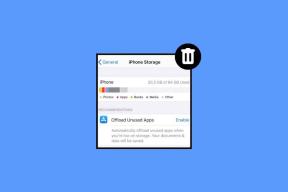Ako opraviť kód chyby League of Legends 003
Rôzne / / April 02, 2023

League of Legends je nepochybne slávna online hra pre viacerých hráčov, ale mnohí používatelia sa sťažujú, že čelia chybovému kódu League of Legends 003, keď sa pokúšajú prihlásiť na servery LoL. Ak chcete opraviť chybu League of Legends 003 na počítači so systémom Windows 10, musíte poznať dôvody, ktoré spôsobujú tento problém. Toto zahŕňa všetky dôvody, ktoré spôsobujú problém, ktorý vám pomôže pochopiť, ako opraviť kód chyby 003 League of Legends na vašom počítači so systémom Windows 10.

Obsah
- Ako opraviť kód chyby League of Legends 003
- Metóda 1: Základné kroky na riešenie problémov
- Metóda 2: Spustite League of Legends ako správca
- Metóda 3: Odstráňte priečinok LoL_air_client v Prieskumníkovi súborov (ak je to možné)
- Metóda 4: Tweak File Hosts
- Metóda 5: Vymažte vyrovnávaciu pamäť DNS a údaje
- Metóda 6: Vyčistite miesto na disku
- Metóda 7: Zmeňte adresu DNS
- Metóda 8: Použite virtuálnu súkromnú sieť
- Metóda 9: Obnovte nastavenia siete
- Metóda 10: Preinštalujte hru
Ako opraviť kód chyby League of Legends 003
K chybovému kódu 003 League of Legends na vašom počítači so systémom Windows 10 prispieva niekoľko dôvodov. Tu je niekoľko z nich.
- Spustená hra nemá administratívne práva. Preto váš počítač neumožňuje opravu.
- Nie je dostatok miesta na vašom PC. Patching (akt pridania ďalších kódov na zlepšenie hrania) potrebuje určitý priestor.
- Inštalačné súbory a konfiguračné súbory hry sú skorumpovaný a musia byť vymenené.
- Herný klient je skorumpovaný alebo pokazené na vašom PC.
- Príliš ochranný antivírusový program alebo firewall je blokovanie hra.
- Zastarané Operačný systém Windows 10 a sieťové ovládače.
- Existuje žiadne stabilné internetové pripojenie spustiť a hrať hru.
- Môže existovať zle nakonfigurovaný inštalačné súbory hry.
- Môže to byť spôsobené nevhodný nastavenia siete a konfigurácie adries DNS.
Pokračujte v čítaní tohto článku a opravte chybu 003 League of Legends.
Metóda 1: Základné kroky na riešenie problémov
Najprv vykonajte niektoré zo základných metód na vyriešenie chyby.
1A. Reštartujte PC
Všeobecným trikom na vyriešenie všetkých dočasných závad spojených s League of Legends je reštartovanie počítača. Počítač môžete reštartovať podľa krokov uvedených v našej príručke 6 spôsobov, ako reštartovať alebo reštartovať počítač so systémom Windows 10.

1B. Monitorujte dostupnosť servera
Veľmi často sa môžete stretnúť s chybovým kódom League of Legends 003 kvôli problémom na strane servera. Ak chcete skontrolovať, či je server offline alebo či má nejaké technické problémy, postupujte podľa krokov uvedených nižšie.
1. Navštívte úradníka Stránka s aktualizáciou stavu servera Riot.
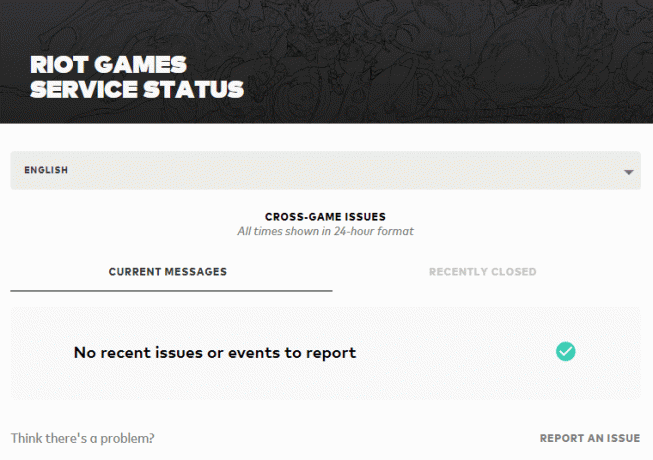
2. Potom prejdite nadol a vyberte liga legiend.

3. Potom vyberte svoju Región a jazyk pokračovať.
Na ďalšej stránke môžete vidieť všetky upozornenia na chyby na konci servera. Ak nejaké existujú, musíte počkať, kým sa nevyriešia.
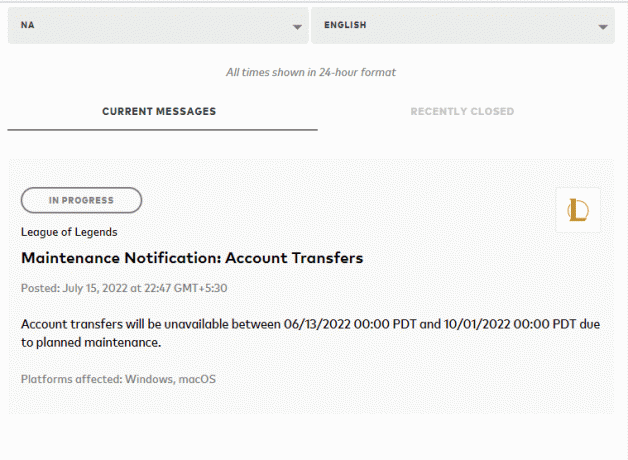
Prečítajte si tiež:Opravte kód chyby League of Legends 900 v systéme Windows 10
1C. Znova sa prihláste do hry
Diskutovanú chybu môžete opraviť aj tak, že sa odhlásite z hry skôr, ako sa zobrazí výzva na chybové hlásenie. Potom môžete chvíľu počkať alebo reštartovať počítač. Potom sa znova prihláste podľa pokynov nižšie.
1. Keď ste v hre, stlačte Klávesy Alt + F4.
2. Teraz kliknite na Odhlásiť Sa.
3. Ukončite hra a reštartujte počítač.

4. Zadajte svoje poverenia a znova sa prihláste do hry.
1D. Riešenie problémov s internetovým pripojením
Môžu sa vyskytnúť problémy so sieťou alebo šírkou pásma, ktoré znižujú rýchlosť vášho internetu a prerušujú vaše pripojenie. Uistite sa, že vaše pripojenie je stabilné a má dobrú rýchlosť. Navštíviť Speedtest a spustite test rýchlosti na kontrolu rýchlosti. Na vyriešenie tejto chyby musíte mať rýchlosť pripojenia aspoň 5-10 MBPS. Postupujte podľa nášho sprievodcu riešenie problémov so sieťovým pripojením v systéme Windows 10.

1E. Nastavte správne nastavenia dátumu a času
Nesprávne nastavenia dátumu a času vo vašom počítači môžu prispieť k chybovému kódu League of Legends 003 na počítači so systémom Windows. Ak chcete synchronizovať nastavenia dátumu, regiónu a času v počítači so systémom Windows 10, postupujte podľa pokynov uvedených nižšie.
1. Stlačte tlačidlo Klávesy Windows + I spoločne otvoriť Nastavenia systému Windows.
2. Teraz vyberte Čas a jazyk možnosť, ako je znázornené.
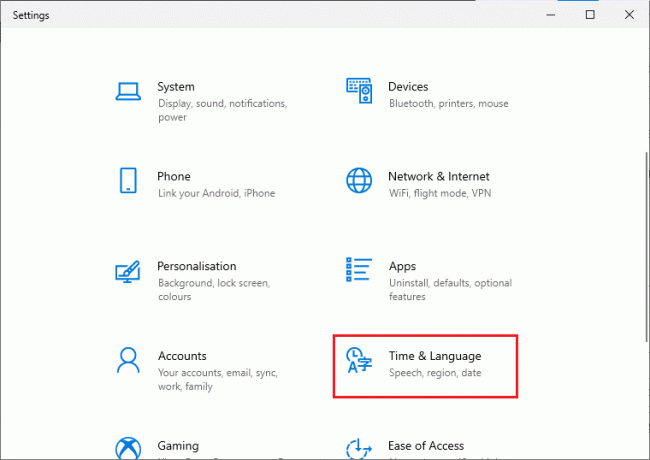
3. Ďalej v Dátum Čas skontrolujte dve hodnoty Nastavte čas automaticky a Nastavte časové pásmo automaticky možnosti sú zapnuté.
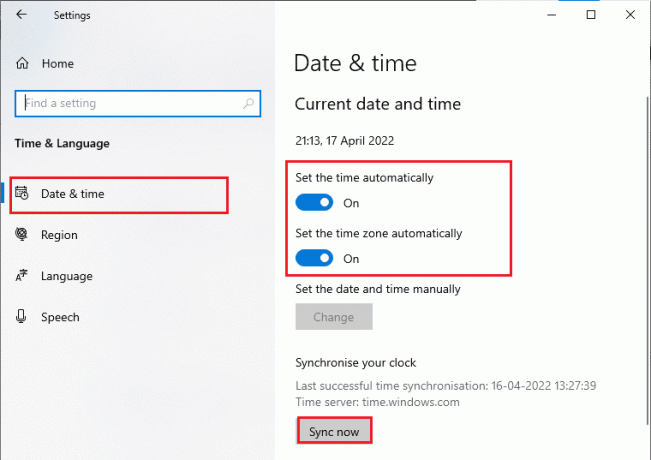
4. Potom kliknite na Synchronizovať teraz ako je zdôraznené vyššie. Skontrolujte, či je problém vyriešený alebo nie.
Prečítajte si tiež:Ako odstrániť svoj účet Riot
1F. Zatvorte všetky procesy na pozadí
Ak je na vašom počítači so systémom Windows 10 na pozadí príliš veľa procesov, nemôžete tak ľahko získať prístup k sieťovému pripojeniu, pretože všetky tieto úlohy budú mať podiel na sieti. Taktiež spotreba RAM bude väčšia a výkon hry sa zrejme spomalí.
Postupujte podľa nášho sprievodcu Ako ukončiť úlohu v systéme Windows 10 zatvorte všetky ostatné procesy na pozadí v počítači so systémom Windows 10.

Po ukončení všetkých procesov na pozadí skontrolujte, či je diskutovaná chyba v League of Legends opravená alebo nie.
1G.Aktualizujte OS Windows
Všetky chyby a chybné záplaty vo vašom počítači môžu byť opravené Aktualizácia systému Windows. Spoločnosť Microsoft vydáva časté aktualizácie na odstránenie všetkých týchto problémov.
Preto sa uistite, či používate aktualizovanú verziu operačného systému Windows a ak nejaké aktualizácie čakajú na akciu, použite našu príručku Ako stiahnuť a nainštalovať najnovšiu aktualizáciu systému Windows 10

Po aktualizácii operačného systému Windows skontrolujte, či dokážete opraviť kód chyby League of Legends 003.
1H. Aktualizujte sieťové ovládače
Ak si chcete užiť akúkoľvek hru bez chýb, vaše ovládače musia byť v perfektnom stave. Ak sú ovládače zastarané alebo chybné, nezabudnite ich aktualizovať. Najnovšie verzie ovládačov môžete vyhľadať na oficiálnych webových stránkach alebo ich môžete aktualizovať manuálne.
Postupujte podľa nášho sprievodcu Ako aktualizovať ovládače sieťového adaptéra v systéme Windows 10 aktualizujte svoj ovládač a skontrolujte, či ste vyriešili diskutovaný problém v LoL.
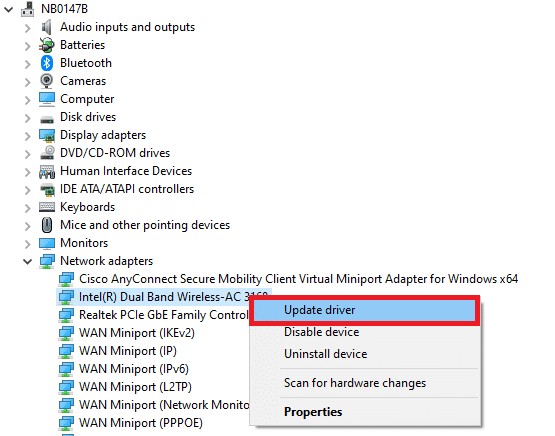
Prečítajte si tiež:Opravte chybu League of Legends 004 v systéme Windows 10
1I. Vráťte späť sieťové ovládače
Niekedy môže aktuálna verzia sieťových ovládačov spôsobiť konflikty vo vašej hre a v tomto prípade budete musieť obnoviť predchádzajúce verzie nainštalovaných ovládačov. Tento proces sa nazýva vrátenie ovládačov a ovládače počítača môžete jednoducho vrátiť do predchádzajúceho stavu podľa nášho sprievodcu Ako vrátiť späť ovládače v systéme Windows 10.
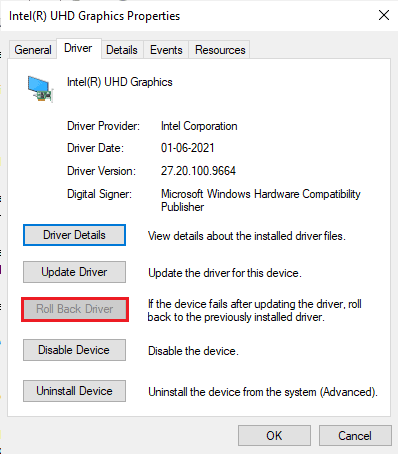
1J. Preinštalujte sieťové ovládače
Ak neviete, ako opraviť kód chyby 003 League of Legends po aktualizácii sieťových ovládačov, preinštalujte ovládače, aby ste vyriešili všetky problémy s nekompatibilitou. Existuje niekoľko spôsobov, ako preinštalovať ovládače v počítači. Ovládače sieťového adaptéra však môžete jednoducho preinštalovať podľa pokynov v našej príručke Ako odinštalovať a znova nainštalovať ovládače v systéme Windows 10.

Po preinštalovaní sieťových ovládačov skontrolujte, či máte prístup k League of Legends bez chýb.
1K.Dočasne zakázať antivírus (ak je to možné)
Ďalším možným dôvodom, ktorý spôsobuje diskutovaný problém, je váš bezpečnostný balík. Keď vaše antivírusové programy detegujú súbory a priečinky LoL ako hrozbu, budete čeliť niekoľkým konfliktom. Prečítajte si teda nášho sprievodcu Ako dočasne zakázať antivírus v systéme Windows 10 a postupujte podľa pokynov na dočasné vypnutie antivírusového programu v počítači.
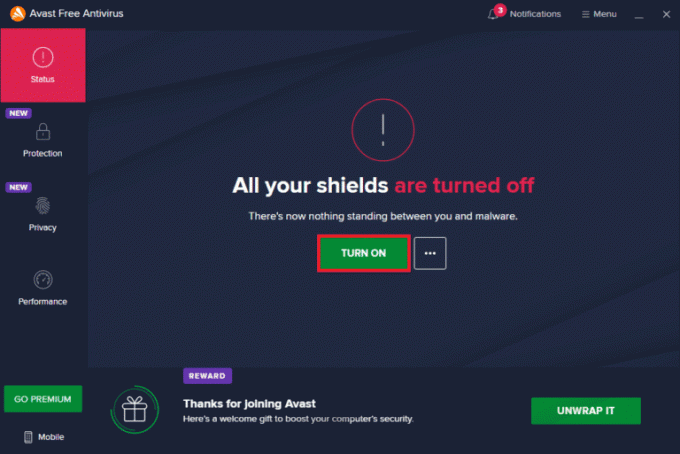
Po oprave kódu chyby League of Legends 003 na počítači so systémom Windows 10 nezabudnite znova povoliť antivírusový program, pretože počítač bez balíka zabezpečenia je vždy hrozbou.
Prečítajte si tiež:Oprava Avast Blocking League of Legends (LOL)
1 l. Vypnite bránu Windows Defender Firewall
Brána firewall programu Windows Defender vo vašom počítači môže niekedy zabrániť otvoreniu hry z určitých bezpečnostných dôvodov. Ak neviete, ako vypnúť bránu Windows Defender Firewall, prejdite na našu príručku Ako zakázať bránu firewall systému Windows 10a postupujte podľa poskytnutých pokynov.
Môžete postupovať podľa tohto návodu Povoľte alebo zablokujte aplikácie prostredníctvom brány Windows Firewall aby ste aplikáciu povolili.

Po vyriešení problému v LoL nezabudnite znova povoliť súpravu Firewall, pretože počítač bez programu brány firewall predstavuje hrozbu.
Metóda 2: Spustite League of Legends ako správca
Aby ste sa vyhli chybovému kódu League of Legends 003 na počítači so systémom Windows 10, spustite League of Legends ako správca podľa pokynov nižšie.
1. Kliknite pravým tlačidlom myši na liga legiendskratka na pracovnej ploche alebo prejdite na inštalačný adresár a kliknite naň pravým tlačidlom myši.
2. Teraz vyberte Vlastnosti možnosť.

3. Potom prepnite na Kompatibilita kartu a začiarknite políčko Spustite tento program ako správca.

4. Nakoniec kliknite na Použiť a OK aby sa zmeny uložili.
Metóda 3: Odstráňte priečinok LoL_air_client v Prieskumníkovi súborov (ak je to možné)
Ďalším jednoduchým spôsobom, ako opraviť chybu League of Legends 003, je odstrániť konkrétny priečinok v Prieskumníkovi súborov. Tým sa odstránia poškodené komponenty vo vašom systéme Windows 10 spojené s hrou. Tu je niekoľko krokov na odstránenie priečinka.
1. Zasiahnite Klávesy Windows + E spoločne otvoriť Prieskumník súborov.
2. Teraz prejdite na nasledujúce miesto a otvorte ho.
C:\Riot Games\League of Legends\RADS\projekty
Poznámka: Priečinok lol_air_client môžete nájsť aj na inom mieste. Venujte trochu viac pozornosti nájdeniu priečinka.
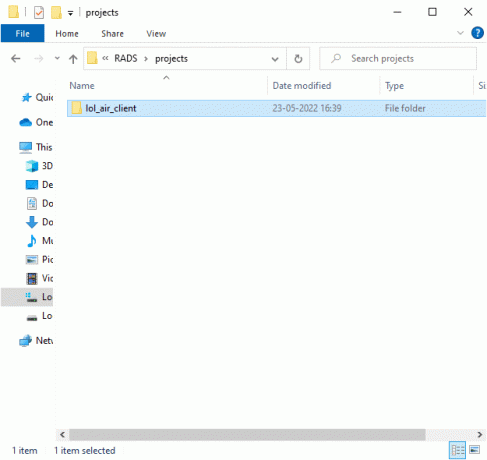
3. Teraz kliknite pravým tlačidlom myši na priečinok lol_air_client a kliknite na Odstrániť možnosť.
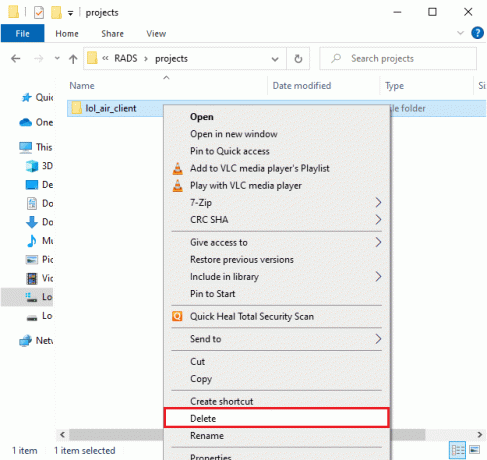
Po odstránení priečinka reštart počítač a skontrolujte, či ste problém vyriešili v League of Legends.
Prečítajte si tiež: Opravte chybu Directx League of Legends v systéme Windows 10
Metóda 4: Tweak File Hosts
Ak hostiteľský súbor upravil položky League of Legends, budete čeliť problému s chybou 003 v hre League of Legends. Preto musíte odstrániť položky, aby ste to vyriešili. Tu je niekoľko pokynov na úpravu položiek hostiteľov.
1. Stlačte tlačidlo Klávesy Windows + E spoločne otvoriť Prieskumník súborov.
2. Teraz prepnite na vyhliadka kartu a skontrolujte Skryté položky box v Ukázať skryť oddiele.
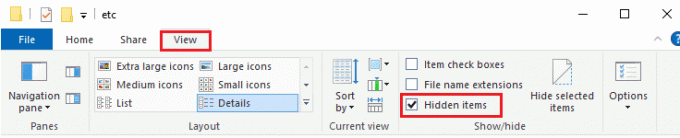
3. Teraz skopírujte a prilepte nasledujúcu cestu do navigácie cesta Prieskumníka súborov.
C:\Windows\System32\drivers\atď
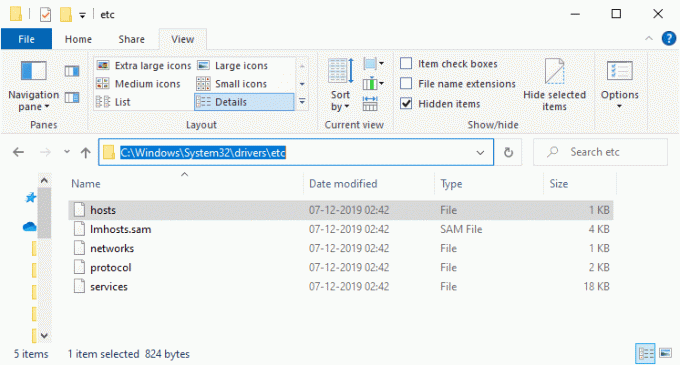
4. Teraz vyberte a kliknite pravým tlačidlom myši na hostiteľov súbor a vyberte súbor Otvorený s možnosť, ako je znázornené.
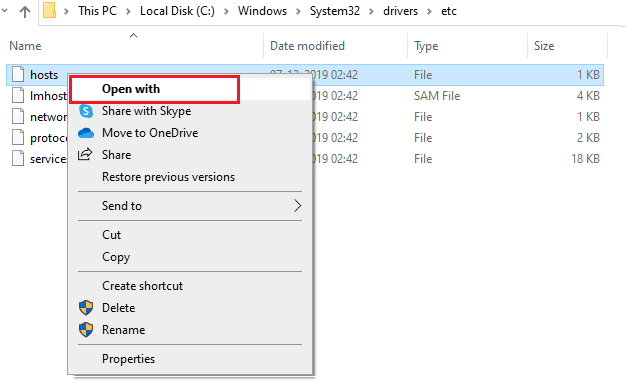
5. Teraz vyberte Poznámkový blok možnosť zo zoznamu a kliknite na OK ako je znázornené.
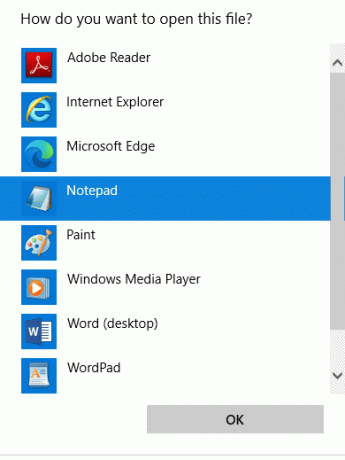
6. Teraz, hostiteľov súbor sa otvorí v Poznámkový blok nasledovne.
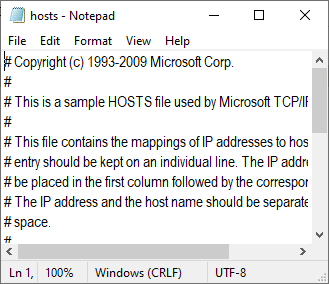
7. Pridajte tento riadok 67.69.196.42 l3cdn.riotgames.com na koniec súboru.
8. Teraz súbor uložte kliknutím na Klávesy Ctrl+S spolu.
9. VÝCHOD Poznámkový blok a skontrolujte, či ste diskutovaný problém vyriešili.
Metóda 5: Vymažte vyrovnávaciu pamäť DNS a údaje
Len málo používateľov naznačilo, že vymazanie vyrovnávacej pamäte DNS a údajov v počítači im pomohlo vyriešiť problém neúspešného pokusu o pripojenie sa k frontu. Postupujte podľa pokynov.
1. Zasiahnite Windows kľúč a typ cmd. Potom kliknite na OTVORENÉ.

2. Teraz zadajte nasledujúce príkazy jeden za druhým. Hit Vstupný kľúč po každom príkaze.
ipconfig/flushdnsipconfig/registerdnsipconfig/releaseipconfig/obnoviťreset netsh winsock
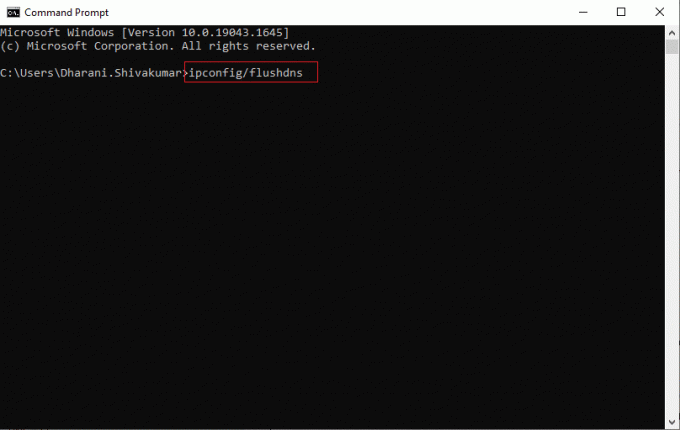
3. Počkajte na vykonanie príkazov a reštart váš počítač.
Prečítajte si tiež:Opravte problémy so zvukom League of Legends
Metóda 6: Vyčistite miesto na disku
Ak váš počítač nemá miesto na disku na inštaláciu nových opráv z hry, nemôžete opraviť kód chyby League of Legends 003. Preto najprv skontrolujte miesto na disku a v prípade potreby vyčistite dočasné súbory. Ak chcete skontrolovať miesto na disku v počítači so systémom Windows 10, skontrolujte miesto na disku pod Zariadenia a ovládače ako je znázornené. Ak sú červené, znamená to minimálny dostupný priestor.
Ak je vo vašom počítači k dispozícii minimálne miesto, ktoré prispieva k diskutovanému problému, postupujte podľa nášho sprievodcu 10 spôsobov, ako uvoľniť miesto na pevnom disku v systéme Windows, ktorý vám pomôže vymazať všetky nepotrebné súbory v počítači.

Metóda 7: Zmeňte adresu DNS
Niekoľko používateľov navrhlo, že prechod na adresy Google DNS vám môže pomôcť opraviť chybu 003 League of Legends. Ak spustíte hru správne a zobrazí sa vám chybové hlásenie, podľa nášho sprievodcu zmeňte adresu DNS. Pomôže vám to vyriešiť všetky problémy so systémom DNS (Domain Name System), aby ste mohli hru spustiť bez akýchkoľvek problémov.
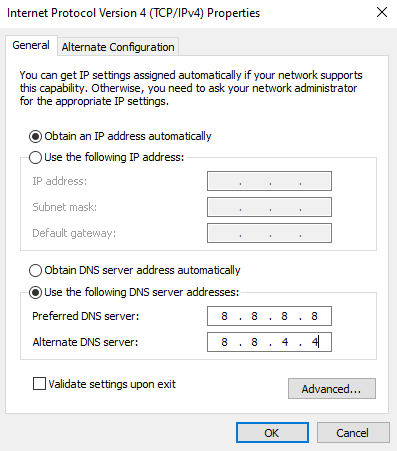
Po zmene adresy DNS skontrolujte, či môžete spustiť LoL bez chybovej obrazovky.
Metóda 8: Použite virtuálnu súkromnú sieť
Ak však nedokážete problém vyriešiť, môžete skúsiť použiť virtuálnu privátnu sieť. Zabezpečuje, aby vaše pripojenie bolo viac súkromné a šifrované. Pomocou nastavení VPN môžete zmeniť geografickú oblasť, aby ste mohli ľahko vyriešiť diskutovaný problém. Aj keď je na internete k dispozícii toľko bezplatných sietí VPN, odporúčame vám používať spoľahlivú službu VPN, aby ste si mohli vychutnať prémiové verzie a funkcie.
Pozrite sa na nášho sprievodcu Čo je to VPN a ako funguje? sa dozviete viac o Virtual Private Limited.
Ak si nie ste istí, ako nastaviť sieť VPN na počítači so systémom Windows 10, postupujte podľa nášho sprievodcu Ako nastaviť VPN v systéme Windows 10 a implementovať to isté.
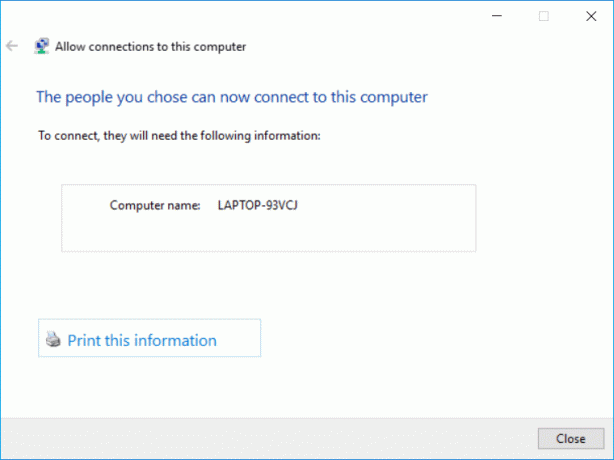
Po nastavení pripojenia VPN skontrolujte, či ste diskutovaný problém vyriešili.
Prečítajte si tiež:Opravte čiernu obrazovku League of Legends v systéme Windows 10
Metóda 9: Obnovte nastavenia siete
Niekoľko používateľov vyhlásilo, že resetovanie sieťových nastavení vyrieši podivné problémy so sieťovým pripojením. Táto metóda zabudne na všetky nastavenia konfigurácie siete, uložené poverenia a oveľa viac bezpečnostného softvéru, ako sú VPN a antivírusové programy.
Ak to chcete urobiť, postupujte podľa nášho sprievodcu Ako obnoviť nastavenia siete v systéme Windows 10
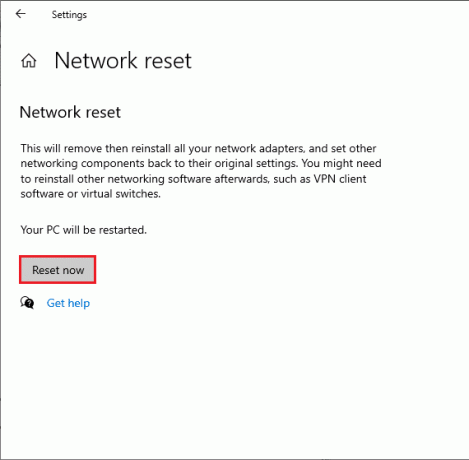
Metóda 10: Preinštalujte hru
Akékoľvek nesprávne nakonfigurované súbory v League of Legends povedú k problému s kódom chyby 003 League of Legends, aj keď ste postupovali podľa všetkých vyššie diskutovaných metód a aktualizovali všetky čakajúce akcie. V tomto prípade teda nemáte inú možnosť, ako hru preinštalovať. Hra je viazaná na váš účet a pri preinštalovaní hry o svoj postup neprídete. Tu je návod, ako preinštalovať League of Legends.
1. Zasiahnite Windows kľúč a typ aplikácie a funkcie. Potom kliknite na OTVORENÉ.

2. Prejdite nadol a kliknite na liga legiend. Potom vyberte Odinštalovať.

3. Ak sa zobrazí výzva, znova kliknite na Odinštalovať.

4. Teraz kliknite na hotový.
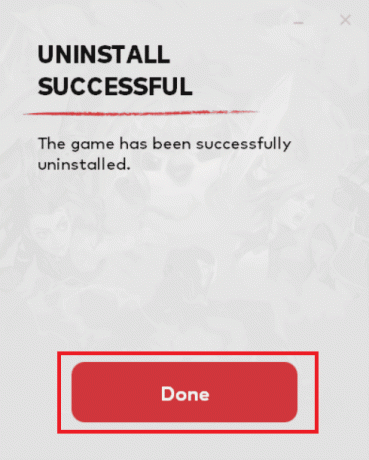
5. Zasiahnite Windows kľúč, typ %localappdata% a kliknite na OTVORENÉ.

6. Dvakrát kliknite na Riot Games otvorte priečinok.

7. Teraz kliknite pravým tlačidlom myši na Nainštalujte League of Legends euw priečinok a vyberte Odstrániť.

8. Stlačte tlačidlo Windows kľúč, typ %dáta aplikácie% a stlačte tlačidlo Vstupný kľúč.
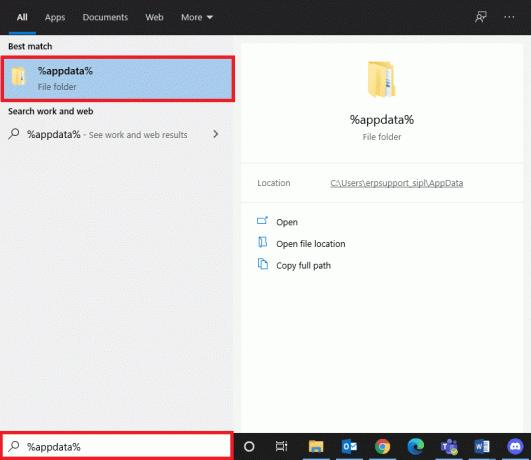
9. Odstrániť liga legiend priečinok ako predtým.
10. teraz reštartujte PC.
11. Potom prejdite na liga legiend oficiálna web stránka stránku na stiahnutie a kliknite na HRAJ ZADARMO možnosť.
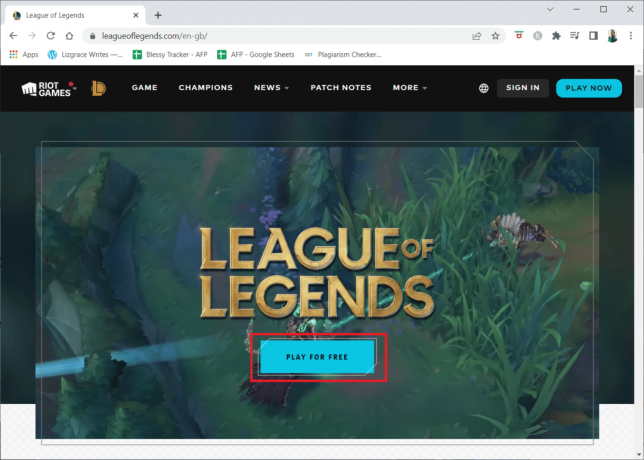
12. Zadajte svoje Emailová adresa a kliknite na ŠTART.

13. Vyberte si svoj Dátum narodenia v ďalšom kroku a kliknite na ĎALŠIE.

14. Teraz vyplňte USERNAME, PASSWORD a CONFIRM PASSWORD poliach.
15. Skontrolujte možnosť Súhlasím so zmluvnými podmienkami a prečítal som si a beriem na vedomie oznámenie o ochrane osobných údajov.
16. Potom kliknite na ĎALŠIE.

17. Teraz kliknite na STIAHNUŤ PRE WINDOWS tlačidlo.

18. Klikni na stiahnutý inštalačný súbor na inštaláciu a spustenie hry.

19. Klikni na Inštalácia tlačidlo vo výzve.

20. Nakoniec znova spustite hra a teraz budete mať opravu diskutovaného problému.
Poznámka: Mnohí používatelia a online fóra uviedli, že preinštalovanie hry pomocou Nástroj na opravu Hextech pomohol opraviť chybu. Navštívte oficiálnu stránku nástroja Hextech Repair Tool a stiahnite si program. Je to bezplatné, preto keď nainštalujete a spustíte nástroj, uvidíte možnosť preinštalovať hru. Postupujte podľa pokynov na odstránenie problému.
Odporúčané:
- Ako opraviť Logitech K750 nefunguje
- Opravte, že Hulu nefunguje na Smart TV
- Opravte poklesy rámca League of Legends
- Ako opraviť problémy s otváraním klienta League Of Legends
Dúfame, že vám tento návod pomohol a mohli ste ho opraviť Kód chyby League of Legends 003 na vašom zariadení. Dajte nám vedieť, o čom sa chcete dozvedieť ďalej. Tiež, ak máte nejaké otázky/návrhy týkajúce sa tohto článku, neváhajte ich napísať do sekcie komentárov.